DataNumen Outlook Password Recovery V1.1.0.0 英文安装版
DataNumen Outlook Password Recovery是一款操作简单的outlook密码恢复工具,如果你的outlook文件不小心丢失了,可以尝试通过这款工具来进行修复,如果你忘记了密码的加密PST文件,那么这个工具,你可以很容易地恢复密码,并访问PST文件中的内容。
Win7旗舰版系统用户想知道Win7旗舰版如何禁用IE加载项?系统之家小编就花了一番时间来了解这个方面的知识,下面跟着系统之家小编一起学习一下Win7旗舰版禁用IE加载项的方法步骤吧。
方法步骤如下
1,首先要在电脑上打开【控制面板】,找到【Internet选项】,并【点击】。
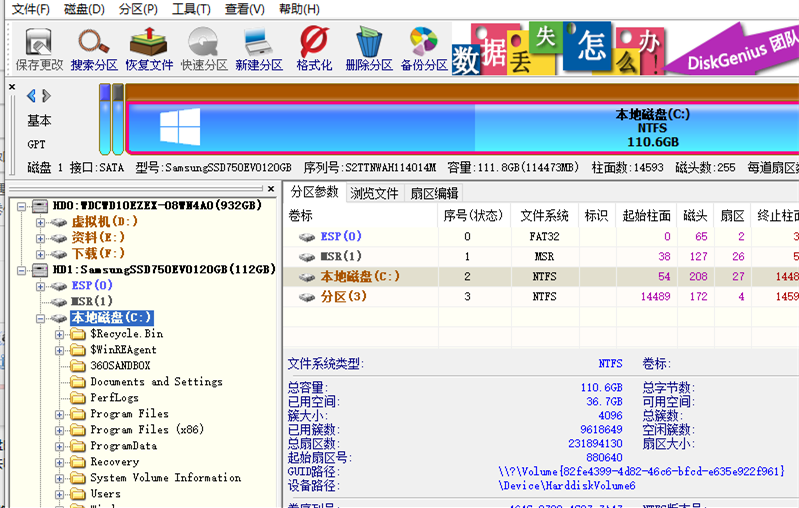
2,在打开的【Internet属性】对话框中,点击打开【程序】选项卡。
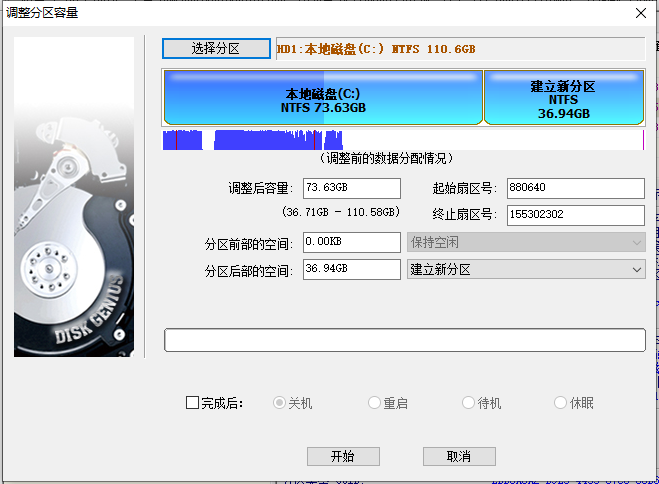
禁用电脑图解-3
3,在“程序”选项卡中的第二项就是【管理加载项(启用或禁用安装在系统中的浏览器加载项),点击红色方框中的【管理加载项】。
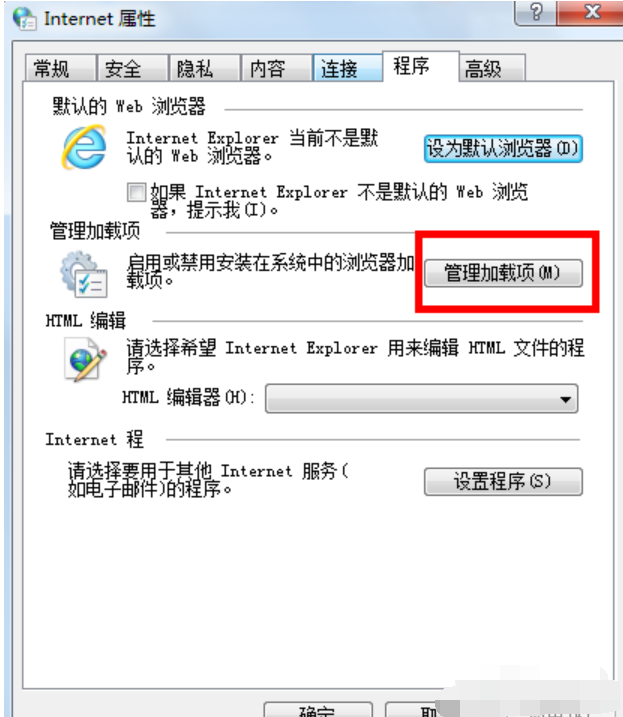
4,在【管理加载项】界面的左侧,点击加载项类型中的【工具栏和扩展】。
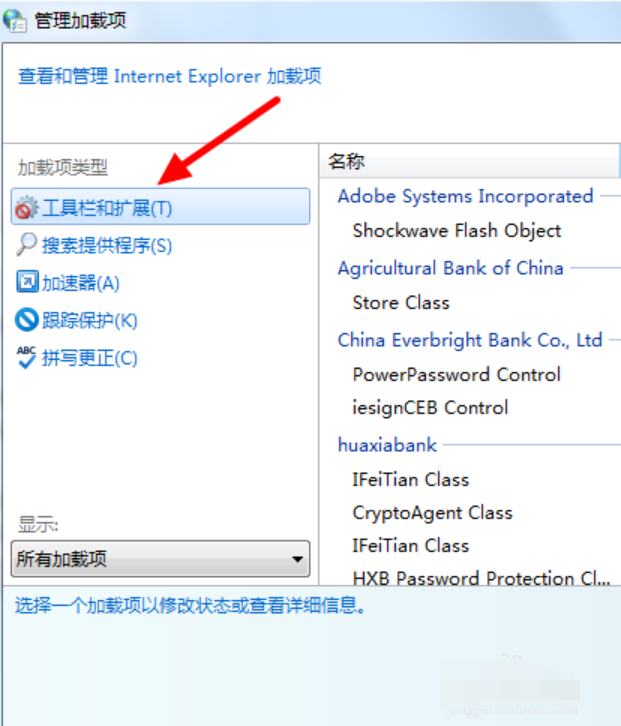
5,然后在下端【显示】下面的菜单中单击【所有加载项】。
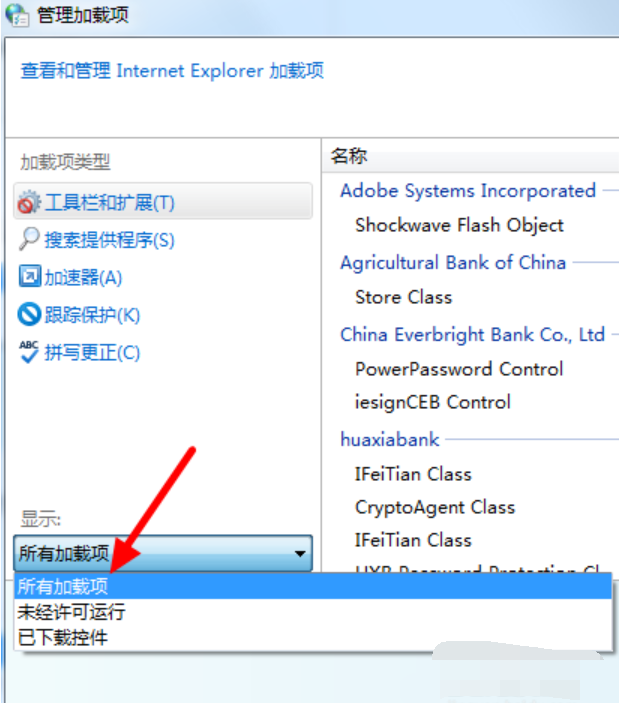
6,这时,在【管理加载项】界面的右侧会出现IE浏览器所有的加载项。选中需要禁用的加载项后点鼠标右键,会出现一个菜单,而菜单中的第一项便是【禁用】。用鼠标左键点击【禁用】,便可以将此项目禁用。
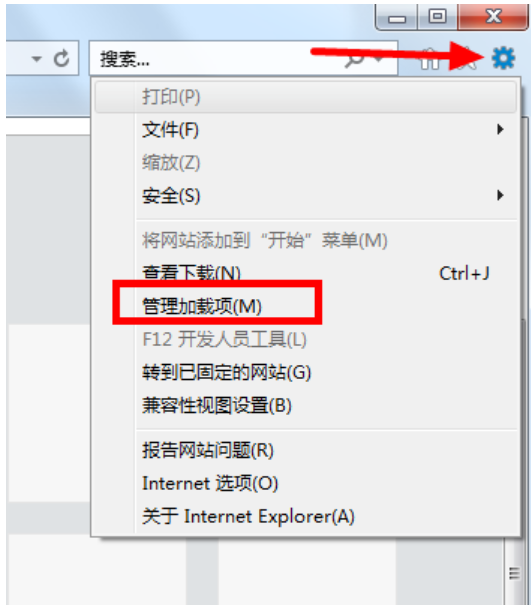
禁用加载项电脑图解-8
7,另外,还有一个打开【管理加载项】界面的方法,就是打开IE浏览器后,在右上角点击红色箭头所指的齿轮形态的图标。在出现的下拉菜单中,点击【管理加载项】,就可以打开其界面,随后便可以进行相关操作。
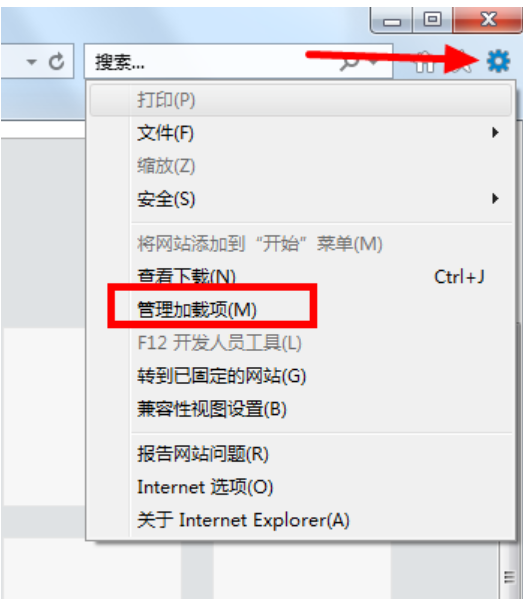
热门教程 周 月
Win10专业版一直不断无限重启怎么办?
5次 2谷歌浏览器截图快捷键是什么?谷歌浏览器截图操作方法介绍
5次 3Win11开机很慢怎么办?Win11提高开机速度的方法
5次 4ssid是什么意思?ssid详细介绍
5次 5notepad++如何换行?notepad++自动换行设置方法
5次 6Windows7文件名太长无法打开怎么办?
5次 7逍遥安卓模拟器没有声音怎么办?
4次 8Win7系统64位与32位有什么区别?
4次 9Win10无法连接打印机并提示0x00004005错误代码怎么办?
4次 10怎么避开Steam启动游戏?免Steam启动游戏教程
4次Windows7文件名太长无法打开怎么办?
15次 2Win11系统管理员权限怎么获取?
13次 3Win10加入Windows预览体验计划失败错误码0x800BFA07怎么办?
13次 4如何给PDF去除水印?编辑PDF文档有水印去除的方法
12次 5Win11 PE安装教程 PE怎么安装Windows11详细教程
12次 6怎么避开Steam启动游戏?免Steam启动游戏教程
12次 7Win10专业版一直不断无限重启怎么办?
11次 8Win7系统卸载32位Office程序方法!
11次 9电脑怎么屏蔽某个特定网站?
11次 10水晶排课如何设置一周内单科目课程?水晶排课设置课程的方法
10次最新软件